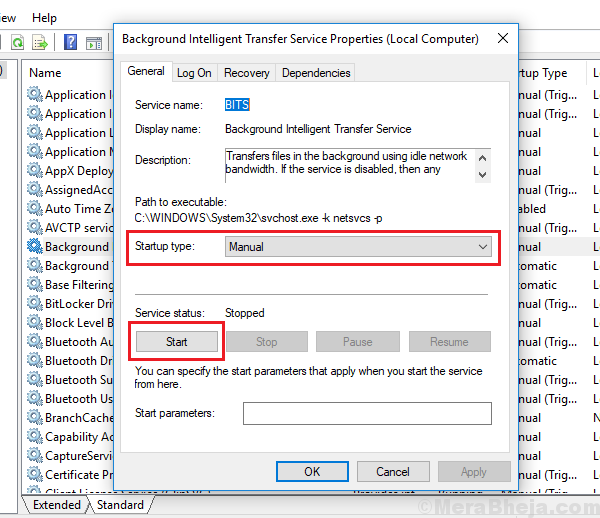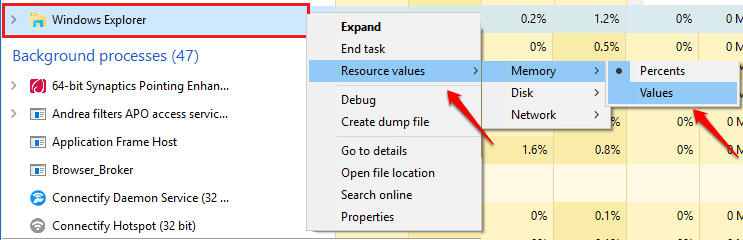Xდააინსტალირეთ ჩამოტვირთვის ფაილზე დაწკაპუნებით
ეს პროგრამული უზრუნველყოფა დაიცავს თქვენს დრაივერებს, დაიცავს თქვენ კომპიუტერის საერთო შეცდომებისა და ტექნიკის უკმარისობისგან. შეამოწმეთ თქვენი ყველა დრაივერი ახლა 3 მარტივი ნაბიჯით:
- ჩამოტვირთეთ DriverFix (დამოწმებული ჩამოტვირთვის ფაილი).
- დააწკაპუნეთ სკანირების დაწყება ყველა პრობლემური დრაივერის მოსაძებნად.
- დააწკაპუნეთ დრაივერების განახლება ახალი ვერსიების მისაღებად და სისტემის გაუმართაობის თავიდან ასაცილებლად.
- DriverFix ჩამოტვირთულია 0 მკითხველი ამ თვეში.
როცა ითხოვთ ვებ გვერდს და მიიღებთ შეცდომა 404 - მოთხოვნილი რესურსი მიუწვდომელია თქვენს თავზე ბრაუზერი, ან იღებთ შეტყობინებებს, როგორიცაა გვერდი ვერ მოიძებნა, ან გვერდი, რომელსაც ეძებთ, შესაძლოა წაიშალა, სახელი შეცვალეს ან დროებით მიუწვდომელი იყოს, ეს შეიძლება იყოს რამდენიმე მიზეზის გამო.
ზოგიერთი ყველაზე ცნობილი და გავრცელებული მიზეზი, როდესაც ვებ სერვერი აბრუნებს HTTP შეცდომა 404 – მოთხოვნილი რესურსი მიუწვდომელია შეტყობინება, მოიცავს:
- თქვენ მიერ მოთხოვნილ ფაილს სახელი დაარქვეს
- ფაილი გადატანილია სხვაგან და/ან წაშლილია
- ფაილი დროებით მიუწვდომელია ტექნიკური მომსახურების, განახლებების ან უცნობი მიზეზების გამო
- ფაილი არ არსებობს
- IIS 6.0 – შესაბამისი ვებ სერვისის გაფართოება ან MIME ტიპი არ არის ჩართული
- ვირტუალური დირექტორია განლაგებულია დისკის ძირში სხვა სერვერზე
მიუხედავად იმისა, რომ ეს შეცდომა 404 შეიძლება ტექნიკურად ჟღერდეს ნომინალური მნიშვნელობით, არსებობს რამდენიმე სწრაფი გამოსწორება, რომელიც შეგიძლიათ სცადოთ და ნახოთ, დაგეხმარებათ თუ არა ის პრობლემის მოგვარებაში თქვენს კომპიუტერში.
როგორ დავაფიქსირო HTTP შეცდომა 404 – მოთხოვნილი რესურსი ვერ მოიძებნა?
1. შეამოწმეთ თქვენი URL
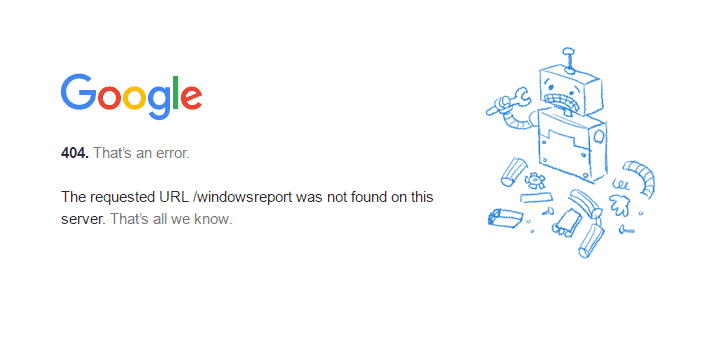
შეამოწმეთ თუ აკრიფეთ სწორი URL. არასწორი URL გამოაჩენს შეცდომას 404, იქნება ეს ერთი ასო თუ რიცხვი, ეს განსხვავებას ქმნის.
2. ჩატვირთვა უსაფრთხო რეჟიმში ქსელის საშუალებით
- გადატვირთეთ თქვენი კომპიუტერი.
- როდესაც შესვლის ეკრანი გამოჩნდება, დააჭირეთ ღილაკს SHIFT ღილაკი სანამ თქვენ ირჩევთ Ძალა მაშინ Რესტარტი.
- კომპიუტერის გადატვირთვის შემდეგ აირჩიეთ ვარიანტი ეკრანი, აირჩიეთ პრობლემების მოგვარება.
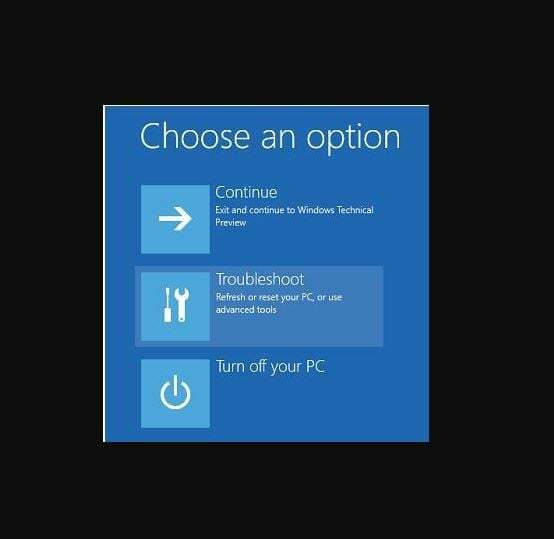
4. დააწკაპუნეთ Დამატებითი პარამეტრები.
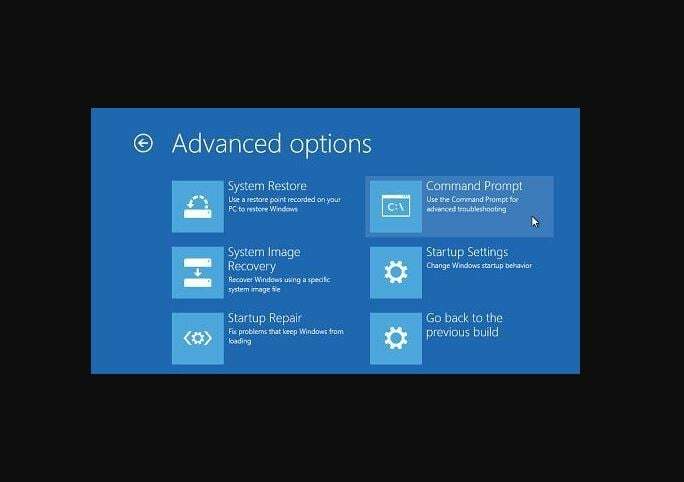
5. დააწკაპუნეთ გაშვების პარამეტრები.
6. დააწკაპუნეთ Რესტარტი.
7. გადატვირთვის შემდეგ, ნახავთ პარამეტრების ჩამონათვალს. აირჩიეთ 5 ან F5 ამისთვის უსაფრთხო რეჟიმი ქსელთან ერთად.
Safe Mode with Networking აწარმოებს Windows-ს უსაფრთხო რეჟიმში, ქსელის დრაივერებისა და სერვისების ჩათვლით, რომლებიც გჭირდებათ ინტერნეტში ან იმავე ქსელის სხვა კომპიუტერებზე წვდომისთვის.
როდესაც უსაფრთხო რეჟიმში იქნებით, შეეცადეთ შეასრულოთ სუფთა ჩატვირთვა, როგორც ეს აღწერილია შემდეგ გადაწყვეტაში.
გაქვთ პრობლემები Windows-ის უსაფრთხო რეჟიმში გახსნასთან დაკავშირებით? აღარ ინერვიულოთ, ჩვენ გვაქვს თქვენთვის იდეალური გადაწყვეტა.
3. შეასრულეთ სუფთა ჩატვირთვა
- გადადით საძიებო ველში.
- ტიპი msconfig.
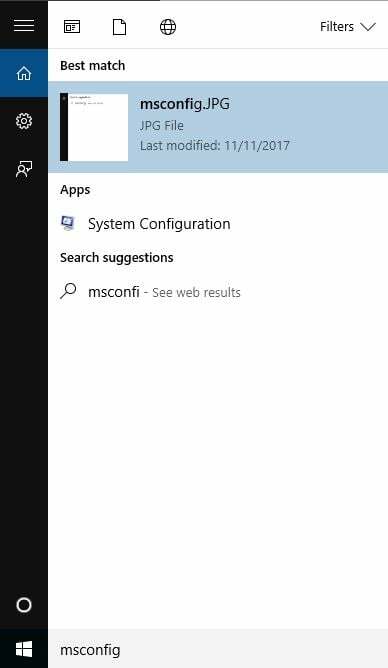
3. აირჩიეთ Სისტემის კონფიგურაცია.
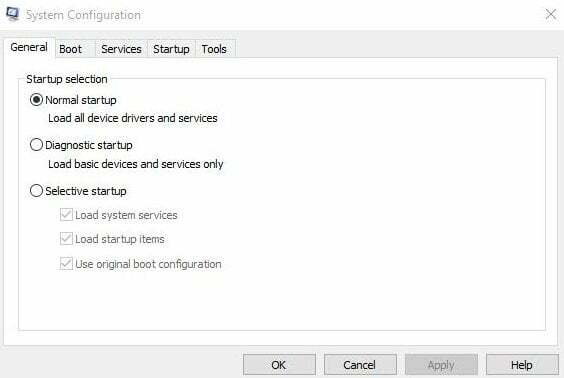
4. იპოვე სერვისები ჩანართი.

5. აირჩიეთ მაიკროსოფტის ყველა სერვისის დამალვა ყუთი.

6. დააწკაპუნეთ Ყველას გაუქმება.
7. Წადი Დაწყება ჩანართი.
8. დააწკაპუნეთ გახსენით Პროცესების ადმინისტრატორი.
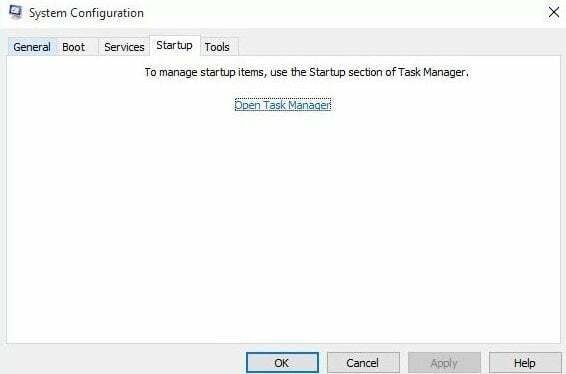
9. დახურეთ სამუშაო მენეჯერი და დააჭირეთ Კარგი.
10. გადატვირთეთ თქვენი კომპიუტერი.
თქვენი კომპიუტერისთვის სუფთა ჩატვირთვის შესრულება ამცირებს პროგრამულ უზრუნველყოფასთან დაკავშირებულ კონფლიქტებს, რამაც შეიძლება გამოავლინოს შეცდომის ძირეული მიზეზები 404. ეს კონფლიქტები შეიძლება გამოწვეული იყოს აპლიკაციებითა და სერვისებით, რომლებიც ამუშავებენ და მუშაობენ ფონზე, როდესაც თქვენ ჩვეულებრივ გაშვებთ Windows-ს.
თქვენ გექნებათ სუფთა ჩატვირთვის გარემო მას შემდეგ, რაც ყველა ეს ნაბიჯი ყურადღებით შესრულდება, რის შემდეგაც შეგიძლიათ სცადოთ და შეამოწმოთ პრობლემა გაქრა თუ არა.
როგორ გამოვიდეთ უსაფრთხო რეჟიმიდან ქსელში:
- დააწკაპუნეთ მარჯვენა ღილაკით დაწყება ღილაკი.
- აირჩიეთ გაიქეცი.
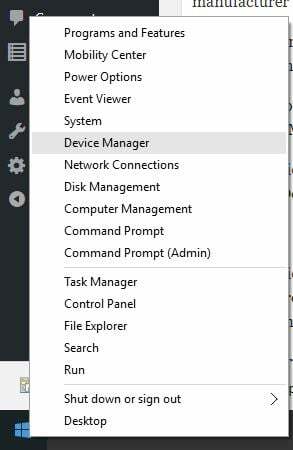
3. ტიპი msconfig.
4. გაიხსნება ამომხტარი ფანჯარა.
5. გადადით ჩექმა ჩანართი.

6. გააუქმეთ არჩევა ან მონიშვნა უსაფრთხო ჩატვირთვა ვარიანტის ყუთი.
7. გადატვირთეთ კომპიუტერი.
გამოგრჩეთ Windows 10-ში უსაფრთხო რეჟიმის ფუნქცია? შეამოწმეთ ამ სახელმძღვანელოს და ისწავლეთ როგორ დაიბრუნოთ ის უმოკლეს დროში.
4. შეასრულეთ სისტემის ფაილების შემოწმების სკანირება
- დააწკაპუნეთ დაწყება.
- გადადით საძიებო ველში და ჩაწერეთ CMD.
- აირჩიეთ ბრძანების ხაზი.
ექსპერტის რჩევა: კომპიუტერის ზოგიერთი პრობლემის მოგვარება რთულია, განსაკუთრებით მაშინ, როდესაც საქმე ეხება დაზიანებულ საცავებს ან Windows ფაილების გამოტოვებას. თუ შეცდომის გამოსწორების პრობლემა გაქვთ, თქვენი სისტემა შეიძლება ნაწილობრივ დაზიანდეს. ჩვენ გირჩევთ დააინსტალიროთ Restoro, ხელსაწყო, რომელიც დაასკანირებს თქვენს აპარატს და დაადგენს რა არის ბრალია.
Დააკლიკე აქ გადმოწეროთ და დაიწყოთ შეკეთება.
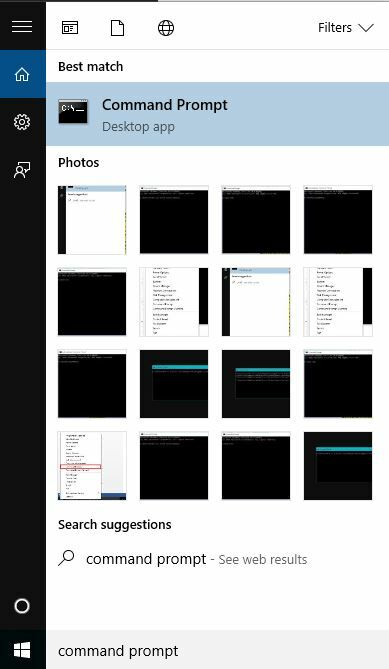
4. დააწკაპუნეთ მარჯვენა ღილაკით და აირჩიეთ Ადმინისტრატორის სახელით გაშვება.

5. ტიპი sfc/scannow.
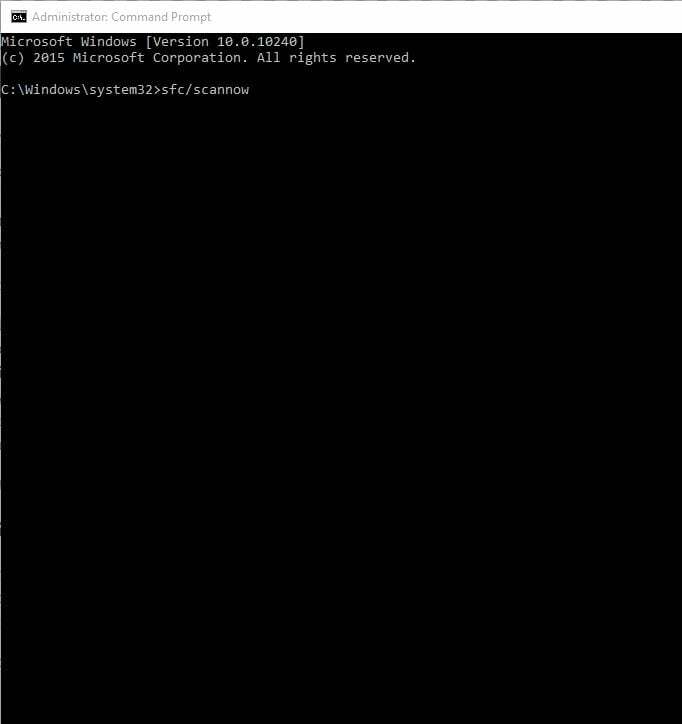
6. დაჭერა შედი.
7. გადატვირთეთ კომპიუტერი.
ა სისტემის ფაილების შემოწმება სკანირება ამოწმებს ან ასკანირებს ყველა დაცულ სისტემის ფაილს და შემდეგ ცვლის არასწორ ვერსიებს Microsoft-ის ნამდვილი, სწორი ვერსიებით.
თუ უჭირთ ბრძანების სტრიქონზე წვდომა, როგორც ადმინისტრატორი, მაშინ ჯობია უფრო ახლოს გადახედოთამ სახელმძღვანელოს.
scannow ბრძანება შეჩერდა პროცესის დასრულებამდე? არ ინერვიულოთ, ჩვენ გვაქვს თქვენთვის მარტივი გამოსავალი.
5. გაუშვით Internet Explorer დანამატების გარეშე
- დააწკაპუნეთ დაწყება.
- აირჩიეთ ყველა აპლიკაცია.
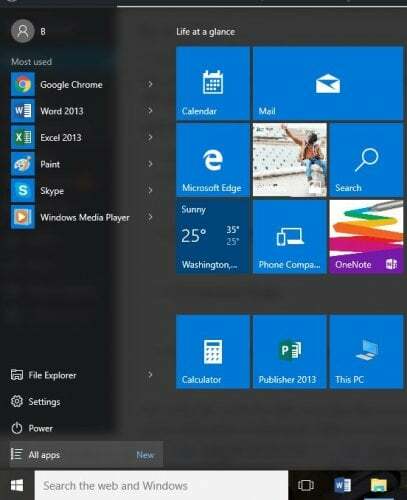
3. დააწკაპუნეთ აქსესუარები.
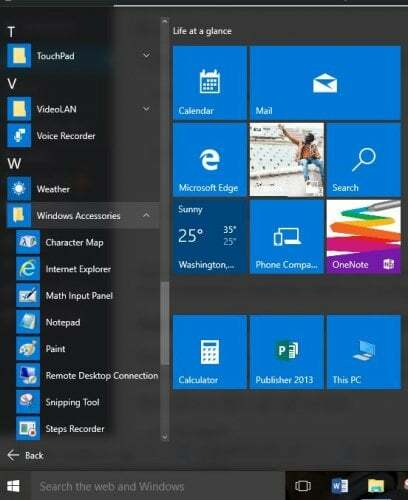
4. დააწკაპუნეთ Internet Explorer.
5. დააწკაპუნეთ ხელსაწყოები.
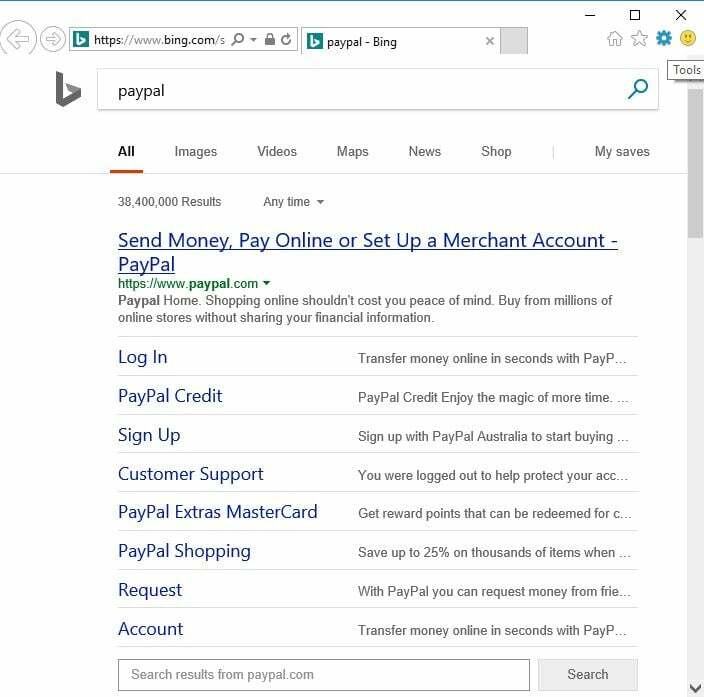
6. აირჩიეთ ინტერნეტის პარამეტრები.

7. ქვეშ პროგრამები ჩანართი, დააწკაპუნეთ Მართვა მოდულების.
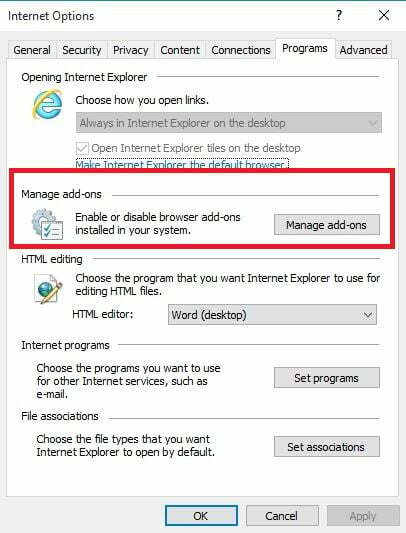
როგორც თქვენ ხსნით ვებ გვერდებს თქვენს კომპიუტერში, შეგიძლიათ გამოიყენოთ Internet Explorer (დამატებების გარეშე) როგორც უვნებელი რეჟიმი, ან ალტერნატიული ბრაუზერი თავისი უსაფრთხო რეჟიმით და შეამოწმეთ შეცდომა 404 - მოთხოვნილი რესურსი მიუწვდომელია საკითხი გრძელდება. ეს ნიშნავს, რომ თქვენ დროებით გამორთავთ ყველა დანამატს და ხედავთ, იწვევენ თუ არა ისინი პრობლემას.
თუ ის კარგად მუშაობს დამატებების გარეშე, მაშინ დანამატმა შეიძლება გამოიწვიოს შეცდომა, ასე რომ თქვენ უნდა ხელახლა ჩართოთ თითოეული მათგანის აღმოფხვრის გზით, რათა დაადგინოთ, რომელი იწვევს პრობლემას.
თუ თქვენ გაქვთ Internet Explorer შავი ეკრანის პრობლემები, ასევე შეგიძლიათ შეამოწმეთ ეს რესურსი რომელიც უზრუნველყოფს საუკეთესო შესწორებებს.
6. Internet Explorer-ის გადატვირთვა
- დახურეთ ყველა ფანჯარა.
- აირჩიეთ ხელსაწყოები.
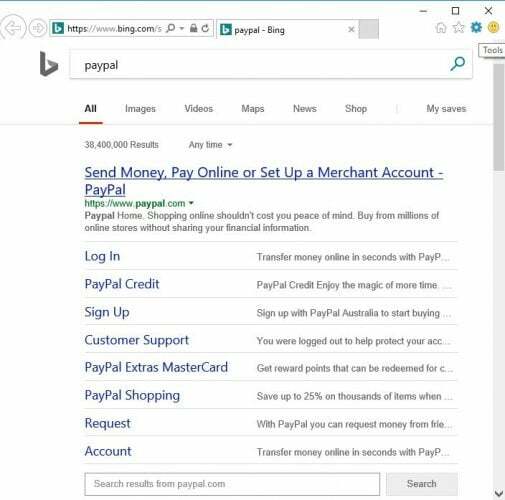
3. აირჩიეთ ინტერნეტის პარამეტრები.

4. აირჩიეთ გაფართოებული ჩანართი.
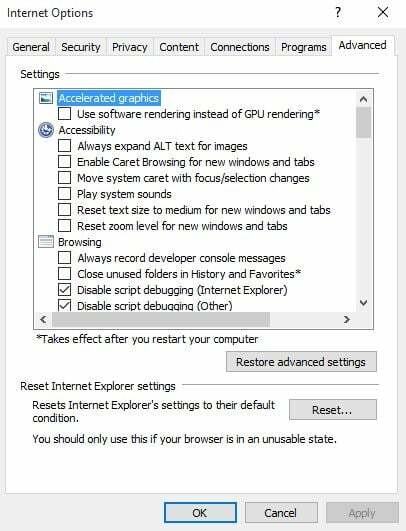
5. Წადი Internet Explorer-ის პარამეტრების გადატვირთვა.
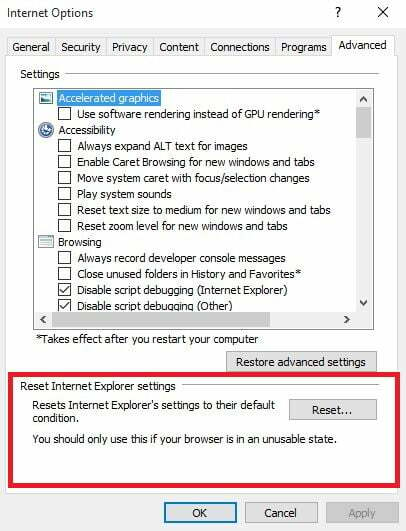
შეცდომა 404 - მოთხოვნილი რესურსი მიუწვდომელია
6. აირჩიეთ გადატვირთვა.
7. აირჩიეთ დახურვა ნაგულისხმევი პარამეტრების გამოყენების შემდეგ.
8. დააწკაპუნეთ ᲙᲐᲠᲒᲘ.
9. გადატვირთეთ კომპიუტერი ცვლილებების გამოსაყენებლად.
Internet Explorer-ის გადატვირთვა შეუქცევადია და შესაძლოა წაშალოს სანდო საიტების სიაში დამატებული უსაფრთხოების ან კონფიდენციალურობის პარამეტრები. ეს მოიცავს მშობლის კონტროლის პარამეტრებს, ასე რომ, გადატვირთვის დაწყებამდე გაითვალისწინეთ საიტები.
7. 404 შეცდომის აღმოფხვრა სერვერზე, რომელიც მუშაობს IIS
თუ თქვენ მუშაობთ სერვერზე, რომელიც მუშაობს IIS-ზე, შეგიძლიათ გადაჭრათ შეცდომა 404 და დაადასტუროთ, რომ მოთხოვნილი ფაილი არსებობს IIS კომპიუტერზე და ის სწორ ადგილას არის.
გამოიყენეთ IIS Microsoft Management Console (MMC) snap-in, რათა დაადგინოთ, სად არის ფაილი IIS კომპიუტერის ფაილურ სისტემაში.
ეს მნიშვნელოვანია, თუ ვებსაიტი იყენებს ვირტუალურ დირექტორიას – ის, რომელიც არ არის განთავსებული ვებსაიტის მთავარ დირექტორიაში, მაგრამ კლიენტის ბრაუზერს ისე ეჩვენება, თითქოს ამას აკეთებს. ვირტუალური დირექტორია უნდა იყოს შედგენილი დისკის ქვესაქაღალდეში ან საცნობარო ფაილების სახელით.
დაგეხმარათ თუ არა რომელიმე ამ გადაწყვეტილების გამოსწორებაში შეცდომა 404 - მოთხოვნილი რესურსი მიუწვდომელია პრობლემა? შეგვატყობინეთ ქვემოთ მოცემული კომენტარების განყოფილებაში.
 ჯერ კიდევ გაქვთ პრობლემები?გაასწორეთ ისინი ამ ხელსაწყოთი:
ჯერ კიდევ გაქვთ პრობლემები?გაასწორეთ ისინი ამ ხელსაწყოთი:
- ჩამოტვირთეთ ეს PC Repair Tool შესანიშნავად შეფასდა TrustPilot.com-ზე (ჩამოტვირთვა იწყება ამ გვერდზე).
- დააწკაპუნეთ სკანირების დაწყება იპოვონ Windows-ის პრობლემები, რამაც შეიძლება გამოიწვიოს კომპიუტერის პრობლემები.
- დააწკაპუნეთ შეკეთება ყველა დაპატენტებულ ტექნოლოგიებთან დაკავშირებული პრობლემების გადასაჭრელად (ექსკლუზიური ფასდაკლება ჩვენი მკითხველებისთვის).
Restoro ჩამოტვირთულია 0 მკითხველი ამ თვეში.